在word中插入smartart图形的关键在于选择合适的类型并进行适当调整。1. 打开word文档并定位插入点;2. 点击“插入”选项卡中的“smartart”按钮;3. 在弹出的对话框中根据信息类型选择合适的图形,如流程图、组织结构图等;4. 插入后通过文本窗格或直接输入编辑内容;5. 使用“设计”和“格式”选项卡调整颜色、样式、布局等外观设置;6. 拖动调整手柄改变图形大小和位置;7. 选择图形类型时应优先考虑信息表达需求而非美观;8. 若文本过多,可精简内容、调整格式或拆分图形以提升可读性;9. 自定义颜色和样式时应保持协调简洁,避免过于复杂。
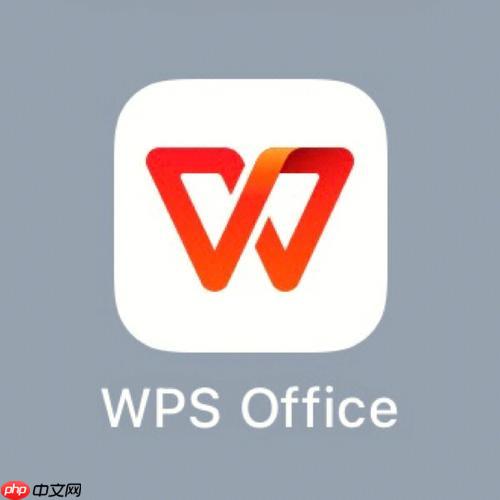
在Word里插入SmartArt图形,其实就是为了更清晰、更直观地呈现信息,让你的文档看起来更专业。与其用一大段文字,不如用SmartArt图形来概括,效果绝对不一样。

插入SmartArt图形其实很简单,但选择合适的图形类型,并根据你的数据进行调整,才是关键。下面就来详细说说怎么操作。

解决方案
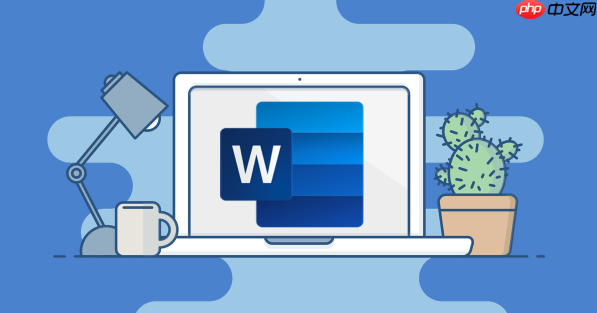
打开Word文档: 首先,打开你想要插入SmartArt图形的Word文档。
定位插入点: 找到你希望插入SmartArt图形的位置,将光标放在那里。
插入SmartArt:
选择SmartArt图形:
添加和编辑文本:
格式化SmartArt图形:
调整大小和位置:
选择SmartArt图形类型,别光看哪个好看,关键是哪个能最有效地传达你的信息。比如,展示时间顺序,用流程图;展示对比关系,用并列关系图;展示层级结构,用组织结构图。如果实在拿不定主意,Word里每个类型都有示例,看看哪个最贴近你的需求。
SmartArt图形里的文字太多会显得拥挤,影响阅读体验。精简文字是关键,只保留核心信息。另外,可以考虑调整字体大小、行间距,或者将一个图形拆分成多个小图形。如果信息实在太多,或许SmartArt图形就不是最佳选择了。
SmartArt图形的默认颜色和样式可能不符合你的文档风格,所以自定义是必须的。在“SmartArt工具”的“设计”选项卡里,你可以选择不同的颜色方案和样式。如果这些预设的方案还不够,你还可以手动调整每个元素的填充颜色、边框颜色和文本样式。记住,颜色搭配要协调,样式要简洁明了,不要过于花哨。
以上就是怎么在Word中插入SmartArt Word图形添加教程的详细内容,更多请关注php中文网其它相关文章!

每个人都需要一台速度更快、更稳定的 PC。随着时间的推移,垃圾文件、旧注册表数据和不必要的后台进程会占用资源并降低性能。幸运的是,许多工具可以让 Windows 保持平稳运行。

Copyright 2014-2025 https://www.php.cn/ All Rights Reserved | php.cn | 湘ICP备2023035733号